Como usar dados do Search Console e do Google Analytics para SEO
Usar o Search Console e o Google Analytics juntos pode fornecer uma visão mais abrangente de como seu público-alvo descobre e interage com seu site, o que pode ajudar você a tomar decisões mais informadas ao trabalhar no SEO do seu site. Este guia explica como usar o Looker Studio para monitorar métricas do Search Console e do Google Analytics, visualizar os dados juntos e resolver problemas de discrepâncias entre as ferramentas.
Sobre o Google Analytics e o Search Console
Usar as duas ferramentas juntas pode ajudar você a entender melhor seu público e como ele interage com seu site (antes e depois de acessar o site). Isso pode dar uma ideia rápida do desempenho do seu site na Pesquisa Google e como ele se relaciona a outras origens de tráfego.
- Search Console: fornece dados sobre o desempenho do seu site nos resultados da Pesquisa Google, como quantas vezes ele aparece nos resultados da pesquisa (impressões), quantas vezes as pessoas clicam para acessar o site na Pesquisa (cliques), quais termos levam as pessoas ao site (consultas) e muito mais. Ele se concentra na atividade que ocorreu antes de uma pessoa chegar ao seu site pela Pesquisa Google.
- Google Analytics: oferece dados sobre as interações dos visitantes com seu site, como quais páginas eles acessam, quanto tempo permanecem e quais ações realizam. Ele também mostra dados sobre a origem do público-alvo, o que pode ajudar a medir a eficácia dos seus canais de tráfego, como e-mail, referências de outros sites ou plataformas sociais, pesquisa paga e pesquisa orgânica.
Como comparar dados no Google Analytics e no Search Console
Comparar os dados de performance do Search Console com o tráfego orgânico do Google Analytics pode ser muito útil ao atribuir conversões (como transações de e-commerce, inscrições em newsletters, preenchimento de formulários de geração de leads) ao tráfego da Pesquisa Google. No entanto, essas ferramentas usam métricas e sistemas diferentes, o que significa que os dados não vão corresponder totalmente e você terá acesso a mais métricas ao acessar cada ferramenta.
Para ter uma ideia do padrão geral dos seus dados, recomendamos se concentrar nessas duas métricas, uma vez que elas são as mais comparáveis:
|
Cliques do Search Console Um clique acontece quando uma pessoa clica em um link em um resultado da Pesquisa Google que leva ao seu site. |
Sessões do Google Analytics Uma sessão é o tempo de interação do usuário com seu site ou app. |
Monitorar o tráfego de pesquisa orgânica do Google no Looker Studio
Com o Looker Studio, você pode ver o tráfego de pesquisa orgânica do seu site no Search Console e no Google Analytics em uma única visualização. Para começar a monitorar com seus próprios dados, use nosso modelo de painel do Looker Studio.
Configurar o painel
Ao abrir o modelo de painel pela primeira vez, você vai encontrar vários erros. Isso acontece porque você precisa configurar seus próprios dados antes de conferir os gráficos:
- Abra o modelo de painel.
- Clique em Usar meus próprios dados.
- Configure suas origens de dados:
- Faça conexão com o Search Console e escolha Impressão do URL no painel "Tabelas".
- Faça conexão com o Google Analytics.
- Continue conectando cada gráfico à origem de dados relevante.
Como entender o painel
O painel mostra os dados do Google Analytics e do Search Console lado a lado. Para ajudar você a reconhecer cada origem de dados, o painel usa laranja para o Google Analytics e azul para o Search Console em todos os gráficos.
Filtros e controles de dados
Para se concentrar melhor no tráfego de pesquisa orgânica do Google, os dados do Google Analytics já são filtrados para incluir apenas sessões de Session source = google e Session medium = organic.
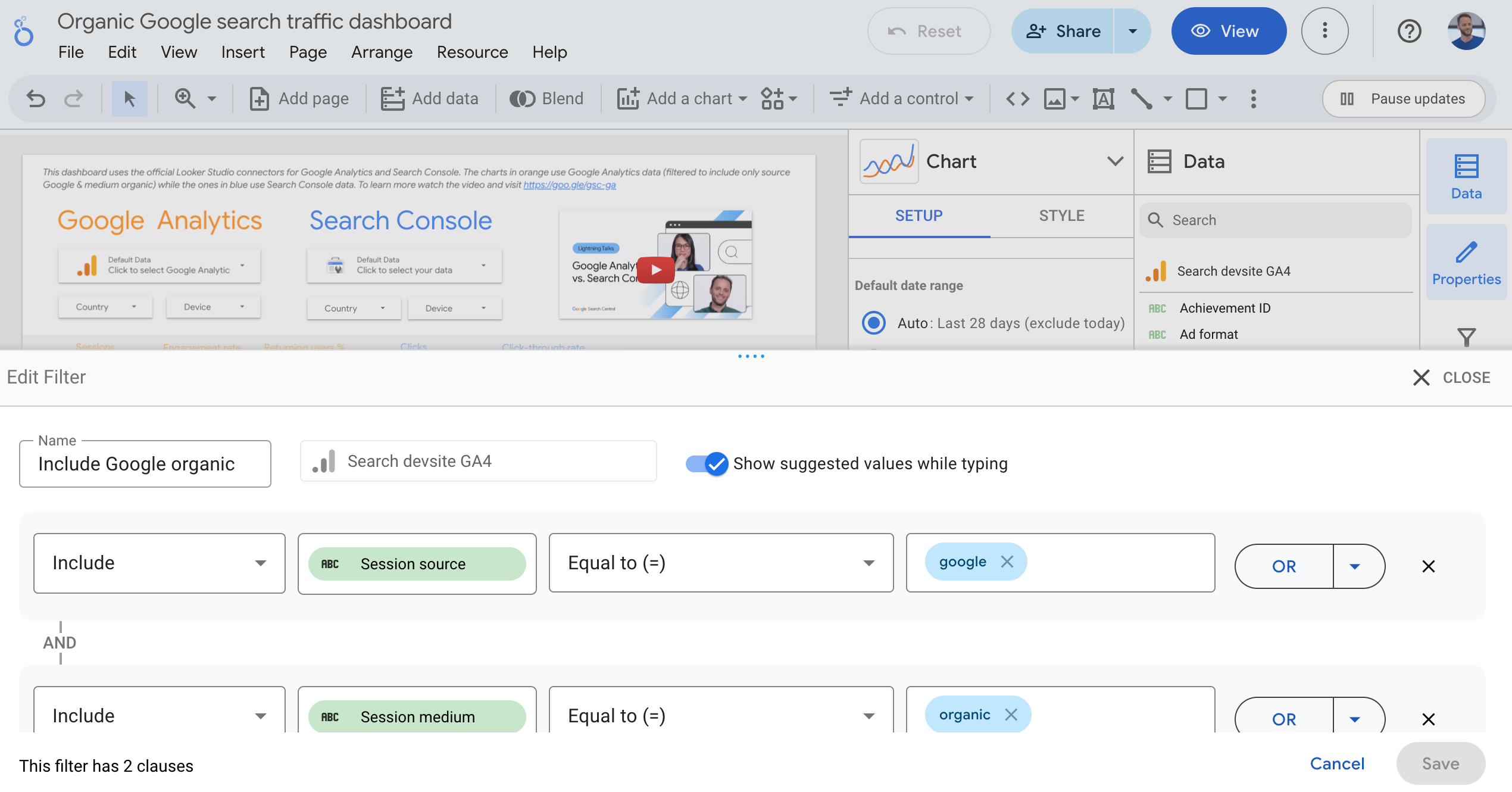
O painel inclui os seguintes filtros e controles de dados para ajudar você a controlar seus dados de maneira eficaz:
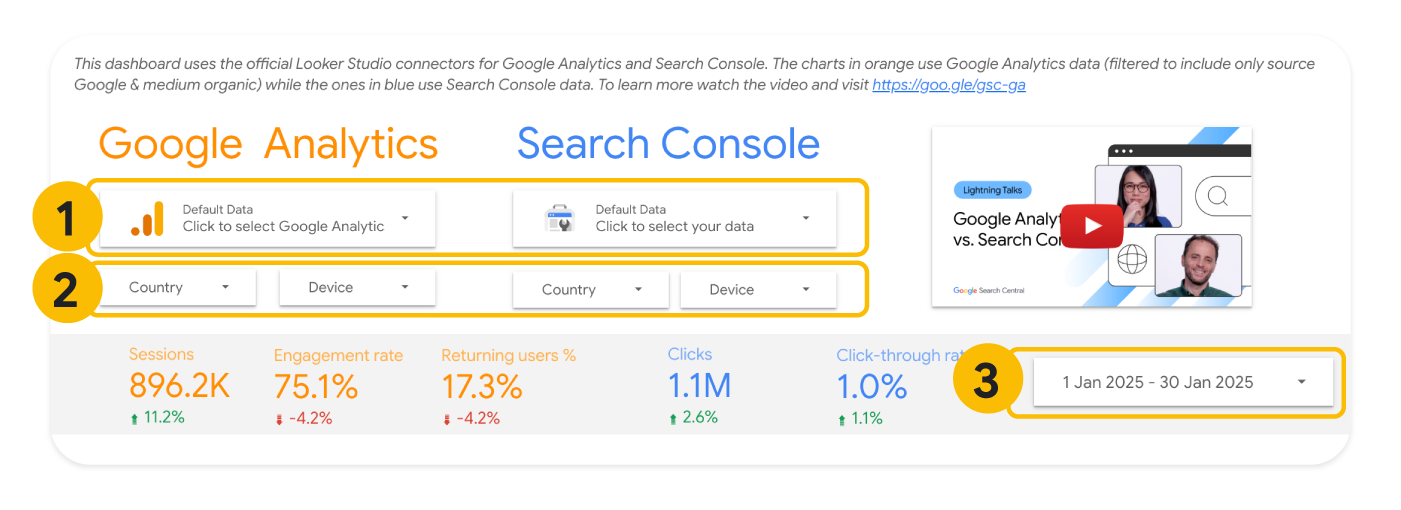
- Controles de dados: escolha a propriedade do Search Console e do Google Analytics que você quer analisar. Alternar entre propriedades pode ser muito útil se você tiver acesso a várias contas e quiser alternar entre elas.
- País e dispositivo: inclua ou exclua países e categorias de dispositivo.
- Período: escolha o período que você quer ver no painel. O período padrão do relatório é "últimos 28 dias", mas os dados do Search Console podem atrasar alguns dias. Você pode mudar o período de acordo com suas necessidades.
Métricas
O painel usa cinco métricas, que oferecem uma visão geral do volume e da qualidade do tráfego de pesquisa orgânica do seu site:

| Métricas no painel | |
|---|---|
| 1. Sessões
(Google Analytics) |
Um período em que um usuário interage com seu site. No contexto de um site, uma sessão começa quando um usuário visualiza uma página ou tela no site e nenhuma sessão está ativa (por exemplo, a sessão anterior expirou). Isso mostra o volume de tráfego no seu site atribuído à pesquisa orgânica. Saiba mais sobre como as sessões são contabilizadas. |
| 2. Taxa de engajamento
(Google Analytics) |
A porcentagem de sessões que interagiram com seu conteúdo. Uma sessão engajada é aquela que atende a um dos seguintes critérios:
Saiba mais sobre a taxa de engajamento. |
| 3. Usuários recorrentes
(Google Analytics) |
A porcentagem de usuários que iniciaram pelo menos uma sessão anterior e voltaram ao seu site. Mostra se as pessoas voltam ao seu site pela pesquisa orgânica. Saiba mais sobre usuários recorrentes. |
| 4. Cliques
(Search Console) |
O número total de cliques nos resultados da Pesquisa Google que levaram o usuário ao seu site. Saiba como os cliques são contabilizados. |
| 5. Taxa de cliques (CTR)
(Search Console) |
É a contagem de cliques dividida pela contagem de impressões. Isso mostra com que frequência os usuários que veem seu site nos resultados da Pesquisa Google clicam em um link para acessar. |
Gráficos
O painel também inclui vários gráficos, que podem ajudar a analisar melhor como o público-alvo está acessando seu site quando vem da pesquisa orgânica do Google. A cor laranja é para dados do Google Analytics e o azul é para dados do Search Console.
Esses gráficos se concentram em padrões que podem ajudar você a entender quando algo acontece. O objetivo do painel não é se aprofundar nos dados, mas identificar rapidamente as mudanças no tráfego.
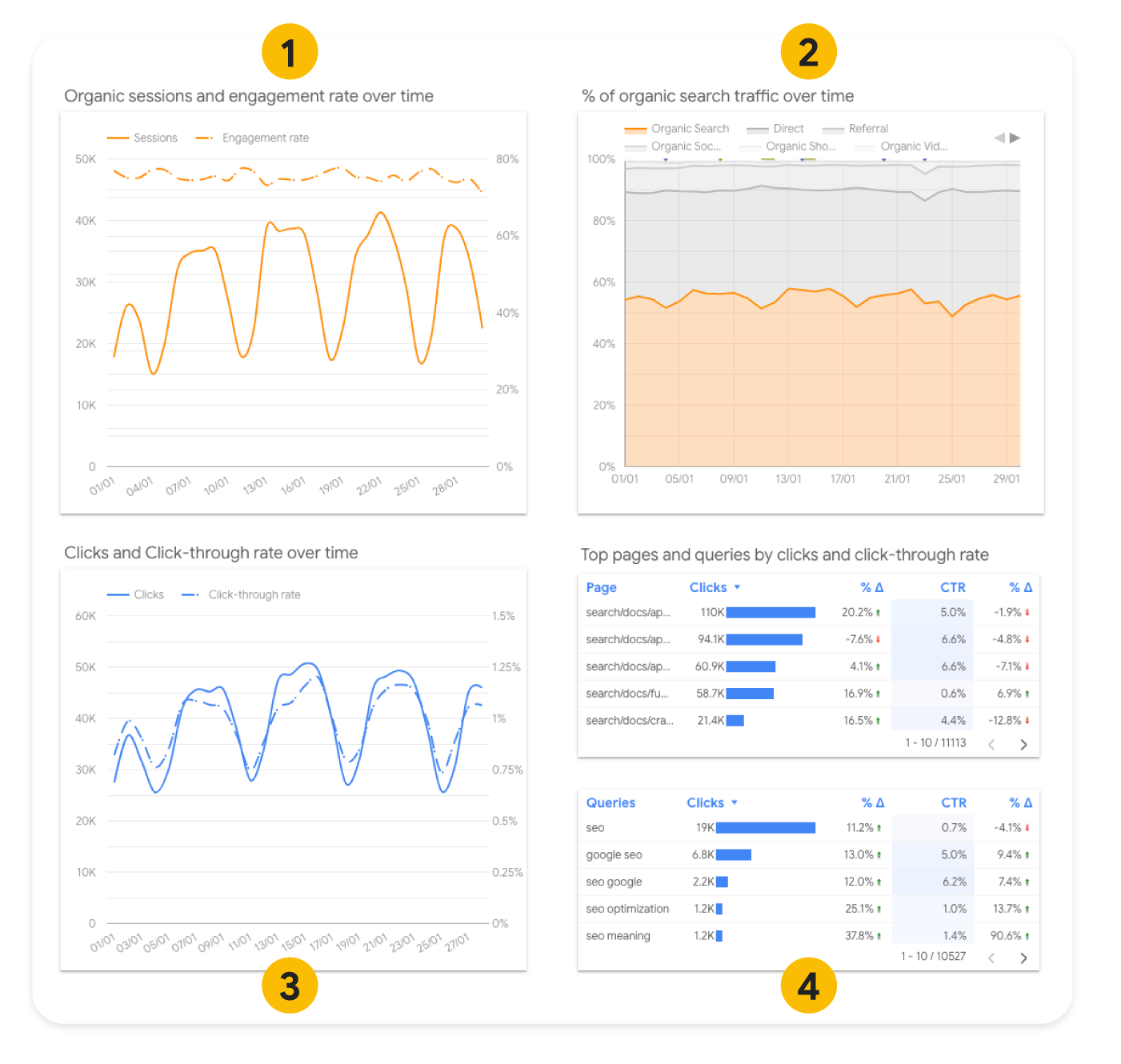
- Sessões orgânicas e taxa de engajamento ao longo do tempo: as sessões mostram o volume de tráfego que você recebe da Pesquisa, e a taxa de engajamento mostra a qualidade do tráfego. Ter as duas informações juntas é uma boa maneira de avaliar se o tráfego de pesquisa orgânica está indo bem.
- Se você notar uma grande mudança no seu tráfego orgânico, acesse o Search Console para analisar melhor. Temos uma documentação explicando o que fazer se você notar uma queda no tráfego.
- Caso perceba uma queda nas taxas de engajamento, analise o conteúdo e tente entender se é possível tornar isso mais relevante para seu público-alvo de pesquisa orgânica. Por exemplo, verifique se o conteúdo da página está intimamente relacionado às consultas que seu público está usando para encontrar você.
- Porcentagem de tráfego de pesquisa orgânica ao longo do tempo: não há uma porcentagem boa ou ruim, porque isso depende do seu público-alvo e da sua empresa. Se a tendência mudar significativamente, mas o gráfico de sessões e engajamento não, acesse o Google Analytics e analise o Relatório de aquisição de tráfego. Talvez outra origem de tráfego esteja aumentando ou diminuindo significativamente, o que pode aumentar ou diminuir a porcentagem de pesquisa orgânica.
- Cliques e CTR ao longo do tempo: os cliques e a CTR mostram o volume e a qualidade da sua performance na Pesquisa Google. Eles mostram se as pessoas clicam no seu site nos resultados da pesquisa e se os snippets de pesquisa convencem as pessoas a clicar. Se você notar uma mudança no seu padrão habitual, verifique quais consultas específicas e páginas tiveram uma queda ou um pico.
- Principais páginas e consultas por clique e CTR: as páginas e consultas específicas que recebem o maior número de cliques. Essa tabela e as tabelas de países também incluem colunas que mostram quanto as métricas disponíveis mudaram em relação ao período anterior selecionado no seletor de período.
- Tabelas dos principais países: se o site atende a vários países ou regiões, vale a pena analisar melhor essas estatísticas. Você pode fazer isso no Google Analytics (usando um filtro de relatório) ou no Search Console (usando um filtro de desempenho). Depois de filtrar os dados para incluir apenas um país específico, você pode procurar mudanças nas páginas ou consultas ao longo do tempo.
Investigar mais a fundo no Google Analytics e no Search Console
A fonte de verdade para a performance da Pesquisa sempre será o Search Console, enquanto a fonte de verdade para o comportamento no seu site será o Google Analytics. O painel de tráfego orgânico da Pesquisa Google pode ajudar a monitorar seu tráfego de pesquisa, mas não necessariamente a depurar e encontrar soluções para problemas com seu tráfego. Para isso, acesse cada ferramenta diretamente.
No Google Analytics, os seguintes relatórios são úteis para analisar em detalhes e investigar a performance da pesquisa orgânica do seu site:
- Relatório de aquisição de tráfego: investigue as origens da sessão. Aqui você pode conferir quantas sessões foram originadas do canal "Pesquisa orgânica" e da origem "Google". Você pode usar isso para entender melhor seu tráfego da Pesquisa Google, por exemplo, quais ações as pessoas realizaram no seu site e se elas fizeram uma compra ou se inscreveram no seu conteúdo.
- Relatório da página de destino com um filtro para incluir apenas sessões da pesquisa orgânica do Google: isso dá uma ideia de como a página é útil para seu tráfego orgânico e também de como ela gera engajamento e conversões no seu site.
No Search Console, os relatórios de performance são os mais úteis para entender as flutuações de tráfego. Comece analisando as tarefas comuns do Relatório de performance para entender os dados e, se necessário, tente usar outros relatórios disponíveis na ferramenta.
Entender as discrepâncias de dados entre o Google Analytics e o Search Console
Ao comparar os dados entre essas ferramentas, você vai notar que nem mesmo as métricas mais semelhantes, como sessões e cliques, são exatamente iguais. Embora as contagens totais não correspondam exatamente, o importante é que as tendências gerais têm o mesmo padrão. Esta seção explica por que pode haver diferenças e como minimizar discrepâncias maiores (se aplicável).
- Discrepância pequena: se a diferença for pequena, ignore as discrepâncias. Como os sistemas são diferentes, é normal e esperado que os números sejam um pouco diferentes, e isso não é algo que você precisa corrigir.
- Grande discrepância: se a diferença for considerável, analise os motivos a seguir. Talvez seja possível minimizar a diferença ou, pelo menos, identificar o motivo pelo qual os números variam.
Principais motivos de uma grande discrepância entre cliques e sessões
Ao analisar o painel de tráfego orgânico da Pesquisa Google ou ao comparar os dados de sessões e cliques exportados das ferramentas, você pode notar uma diferença entre os dados do Google Analytics e do Search Console. Se você encontrar uma discrepância nos dados, verifique se algum dos cenários a seguir se aplica ao seu site. Pode haver mais de um motivo, dependendo das configurações, do público e da composição do tráfego do seu site.
| Motivos para uma grande discrepância em cliques e sessões | |
|---|---|
| Implementação no Google Analytics |
O Google Analytics é uma ferramenta que permite coletar dados comportamentais com a implementação de uma tag no seu site ou app. Isso depende do que é implementado e da forma como isso é feito. No Google Analytics, há problemas de implementação e configuração que podem afetar a qualidade dos seus dados. Por exemplo, pode haver páginas no seu site em que a tag do Analytics esteja ausente. Para garantir que o Analytics esteja configurado corretamente, siga as etapas no guia de configuração. Por outro lado, o Search Console é uma ferramenta que dá acesso aos dados da Pesquisa Google, que são processados pelo Google de forma uniforme para todas as propriedades. Isso significa que a forma como você configura as configurações terá menos impacto nos dados. |
| Cookies ou rastreamento |
Se o site pedir que os usuários aceitem o rastreamento e eles recusarem, isso poderá distorcer os dados do Google Analytics. Leia esta introdução ao gerenciamento do consentimento do usuário para saber mais sobre como lidar com isso na perspectiva do Analytics. |
| Fuso horário |
Você pode escolher seu fuso horário no Google Analytics, mas não é possível personalizar isso no Search Console, em que o fuso horário padrão é o PST. Isso é mais perceptível se você definir seu fuso horário no Google Analytics para um local com uma grande diferença em relação ao PST (por exemplo, se o site atende principalmente usuários na Austrália). |
| Atribuição |
Há três modelos de atribuição disponíveis no Google Analytics, enquanto o Search Console conta cada clique na Pesquisa Google. O modelo de atribuição mais próximo disponível é o padrão do Google Analytics. |
| URLs canônicos |
O Search Console informa apenas o URL canônico da Pesquisa Google, enquanto o Google Analytics informa qualquer URL que inclua o código de acompanhamento. Isso significa que você provavelmente vai encontrar um número maior de URLs no Google Analytics. |
| Detalhes do tráfego |
O Search Console divide o tráfego por Web, imagem, vídeo, notícias e Discover. Esses detalhamentos de categoria são diferentes no Google Analytics. |
| Páginas que não são HTML |
Se o site tiver páginas que não são HTML (por exemplo, PDFs), o Search Console vai incluir essas páginas por padrão se elas forem mostradas ou clicadas na Pesquisa. Talvez seu Google Analytics não esteja configurado para medir essas páginas. Uma boa maneira de começar é ativar os eventos de medição otimizada. |
| Tráfego de bot |
O Google Analytics exclui automaticamente o tráfego de bots e indexadores conhecidos, enquanto o Search Console não necessariamente os filtra. |
Recursos para usar o Search Console e o Google Analytics juntos
Se quiser saber mais sobre outras maneiras de analisar e visualizar o Search Console e o Google Analytics juntos, confira estes recursos:
- Conectar o Search Console ao Google Analytics: isso disponibiliza alguns relatórios do Search Console no Google Analytics, o que pode ser útil se você precisar de uma maneira rápida de acessar as consultas e páginas de destino que geraram tráfego de pesquisa orgânica do Google para seu site.
- Plug-in do Site Kit para WordPress: se o site estiver no WordPress, você poderá conferir os dados do Google Analytics e do Search Console em um único painel no WordPress.
- Exportação de dados em massa do Search Console e exportação do Google Analytics para o BigQuery: para ter mais detalhes e minimizar as discrepâncias de dados, recomendamos exportar os dados do Search Console para o BigQuery e mesclar com os dados da exportação do BigQuery do Google Analytics.
